Entfernungsanleitung für den Escanor (Esca) Fernzugrifftrojaner
TrojanerAuch bekannt als: Escanor (Esca) Fernzugrifftrojaner
Der kostenlose Scanner prüft, ob Ihr Computer infiziert ist.
JETZT ENTFERNENUm das Produkt mit vollem Funktionsumfang nutzen zu können, müssen Sie eine Lizenz für Combo Cleaner erwerben. Auf 7 Tage beschränkte kostenlose Testversion verfügbar. Eigentümer und Betreiber von Combo Cleaner ist RCS LT, die Muttergesellschaft von PCRisk.
Was ist Escanor (Esca)?
Escanor, auch bekannt als Esca, ist ein Fernzugriff-Trojaner (Remote Access Trojaner (RAT)). Malware dieser Art agiert, indem sie den Fernzugriff und die Kontrolle über infizierte Geräte aktiviert. RATs sind in der Regel sehr vielseitig und stellen ein breites Spektrum an Bedrohungen dar. Escanor (Esca) ist eine plattformübergreifende Malware, die sowohl Windows- als auch Android-Betriebssysteme (Oses) angreift.
Im Nahen Osten, in Nordamerika, Mittelamerika und Südostasien wurden erhebliche Escanor (Esca) Fernzugriff-Trojaner-Aktivitäten festgestellt.
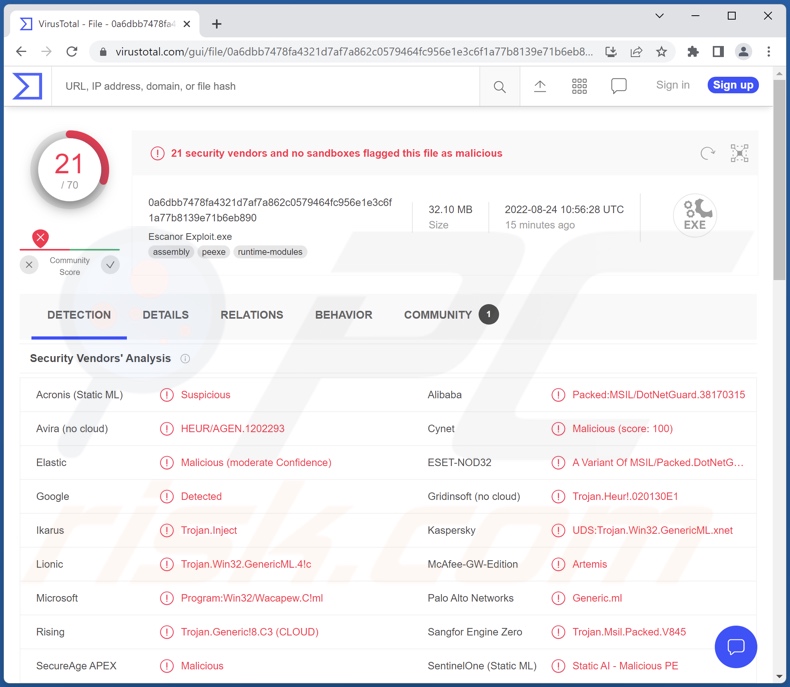
Übersicht über Escanor (Esca) Malware
Escanor (Esca) wird als Fernzugriff-Trojaner (Remote Access Trojan, RAT) klassifiziert. Malware dieser Klassifizierung ermöglicht den Fernzugriff/die Fernkontrolle über infizierte Computer. Diese Trojaner können eine Vielzahl von Aktionen durchführen, die in der Regel die Manipulation von System-/Benutzerdaten und installierten Anwendungen beinhalten.
RATs verfügen häufig über Spyware (z.B. Keylogging, Aufzeichnung von Audio/Video über Mikrofone und Kameras, Erstellen von Screenshots, etc.) und datenstehlende Fähigkeiten (z.B. Herunterladen von Dateien, extrahieren von Informationen aus installierten Apps, etc.).
Escanor (Esca) zielt sowohl auf Windows- als auch Android-Betriebssysteme ab. Letzteres ist interessant, da er zusätzlich zu den Standardfunktionen wie Aufzeichnung von Tastaturanschlägen (Keylogging), Zugriff auf Kameras und Ermittlung von GPS-Koordinaten speziell auf Online-Banking-Anwendungen abzielt. Die Android-Version kann von Banken gesendete OTPs abfangen und verwenden - und so Zugriff auf das kompromittierte Bankkonto und die darin gelagerten Gelder erhalten.
Zusammenfassend kann man sagen, dass Infektionen mit Escanor (Esca) zu schweren Datenschutzproblemen, deutlichen finanziellen Einbußen und Identitätsdiebstahl führen können. Falls Sie vermuten, dass Ihr Gerät mit dem Escanor (Esca) RAT (oder anderer Malware) infiziert ist, raten wir dringend zur Benutzung eines Antivirus, um sie unverzüglich zu entfernen.
| Name | Escanor (Esca) Fernzugrifftrojaner |
| Art der Bedrohung | Trojaner, Passworstehlendes Virus, Banking-Malware, Spyware. |
| Erkennungsnamen (Windows Version) | ESET-NOD32 (eine Variante von MSIL/Packed.DotNetGuard.A), Kaspersky (UDS:Trojan.Win32.GenericML.xnet), Lionic (Trojan.Win32.GenericML.4!c), Microsoft (Program:Win32/Wacapew.C!ml), vollständige Liste von Erkennungen (VirusTotal) |
| Erkennungsnamen (Android Version) | Avast (Win32:Trojan-gen), DrWeb (Android.SpyMax.16.origin), ESET-NOD32 (eine Variante von Generik.IGNKNVN), Kaspersky (HEUR:Trojan-Spy.AndroidOS.SpyNote.bf), Lionic (Trojan.AndroidOS.SpyNote.C!c), vollständige Liste von Erkennungen (VirusTotal) |
| Symptome | Trojaner sind so konzipiert, dass sie sich heimlich und unbemerkt in den Computer des Opfers einschleusen, so dass auf einem infizierten Rechner keine besonderen Symptome zu erkennen sind. |
| Verbreitungsmethoden | Infizierte E-Mail-Anhänge, bösartige Online-Werbung, Social Engineering, Software-“Cracks“. |
| Schaden | Gestohlene Passwörter und Bankinformationen, Identitätsdiebstahl, der Computer des Opfers wird einem Botnet hinzugefügt. |
| Malware-Entfernung (Windows) |
Um mögliche Malware-Infektionen zu entfernen, scannen Sie Ihren Computer mit einer legitimen Antivirus-Software. Unsere Sicherheitsforscher empfehlen die Verwendung von Combo Cleaner. Combo Cleaner herunterladenDer kostenlose Scanner überprüft, ob Ihr Computer infiziert ist. Um das Produkt mit vollem Funktionsumfang nutzen zu können, müssen Sie eine Lizenz für Combo Cleaner erwerben. Auf 7 Tage beschränkte kostenlose Testversion verfügbar. Eigentümer und Betreiber von Combo Cleaner ist RCS LT, die Muttergesellschaft von PCRisk. |
Beispiele für Fernzugriff-Trojaner
Wir haben Tausende von Malware-Samples analysiert: VileRAT, Woody, Manjusaka und ApolloRAT sind nur einige unserer neuesten Funde der RAT-Variante.
Die von einem bösartigen Programm ausgehenden Bedrohungen hängen von seinen Fähigkeiten und der Vorgehensweise der Cyberkriminellen ab. Fernzugriff-Trojaner verfügen in der Regel über ein breites Spektrum an Funktionen - daher stellen sie besonders vielfältige Bedrohungen dar. Egal jedoch, wie Malware funktioniert, ihre Gegenwart auf einem System gefährdet die Geräteintegrität und Benutzersicherheit. Daher ist es unabdingbar, dass Bedrohung sofort nach der Erkennung entfernt werden.
Wie hat Escanor (Esca) meinen Computer infiltriert?
Die Entwickler von Escanor (Esca) RAT bieten ihn im Internet zum Verkauf an. Darüber hinaus wird es in bösartigen Microsoft Office und PDF-Dokumenten zur Verfügung gestellt - bereit zur Verteilung. Daher wird er meist in diesen Formaten geliefert.
Neben den genannten Dokumentenformaten kann es sich bei infektiösen Dateien im Allgemeinen auch um Archive (ZIP, RAR, etc.), ausführbare Dateien (.exe, .run, etc.), JavaScript usw. handeln. Sobald eine bösartige Datei ausgeführt, oder sonst irgendwie geöffnet wird oder läuft (Makrobefehle aktiviert), wird die Infektionskette ausgelöst.
Dies gibt zwar Aufschluss über die möglichen Formate, die bei der Verbreitung von Escanor (Esca) RAT verwendet werden, nicht aber über die Verbreitungsmethode.
Typischerweise verwenden Cyberkriminelle zu diesem Zweck Phishing und Social Engineering-Taktiken. Zu den am häufigsten verwendeten Verbreitungsmethoden gehören: Bösartige Anhänge und Links in Spam-E-Mails/Nachrichten/SMS, Drive-by (heimlich und betrügerisch) Downloads, dubiose Downloadkanäle (z.B. inoffizielle und Freeware-Webseiten, P2P-Tauschnetzwerke, etc.), Online-Betrügereien, illegale Software-Aktivierungswerkzeuge („Cracks“), gefälschte Updates und Malvertising.
Wie vermeidet man die Installation von Malware?
Wir empfehlen dringend, Software zu überprüfen und sie nur von offiziellen/verifizierten Quellen herunterzuladen. Außerdem müssen alle Programme mit Funktionen/Werkzeugen aktiviert und aktualisiert werden, die von legitimen Entwicklern bereitgestellt werden, da illegale Aktivierungswerkzeuge ("Cracks") und gefälschte Updateprogramme Malware enthalten können.
Wir raten Ihnen ebenfalls bei eingehenden Mails vorsichtig zu sein. Die Anhänge/Links, die in verdächtigen E-Mails/SMS/und anderen Nachrichten gefunden werden, dürfen nicht geöffnet werden, da sie zu einer Systeminfektion führen können.
Es ist von unabdingbar, dass ein verlässliches Antivirus-Programm installiert und aktualisiert wird. Diese Software muss verwendet werden, um regelmäßige Systemscans durchzuführen und erkannte Bedrohungen zu entfernen. Wenn Sie glauben, dass Ihr Computer bereits infiziert ist, empfehlen wir die Durchführung eines Scans mit Combo Cleaner Antivirus für Windows, um infiltrierte Malware automatisch zu entfernen.
Escanor RATs Prozess ("Escanor Exploit") im Windows Task-Manager:
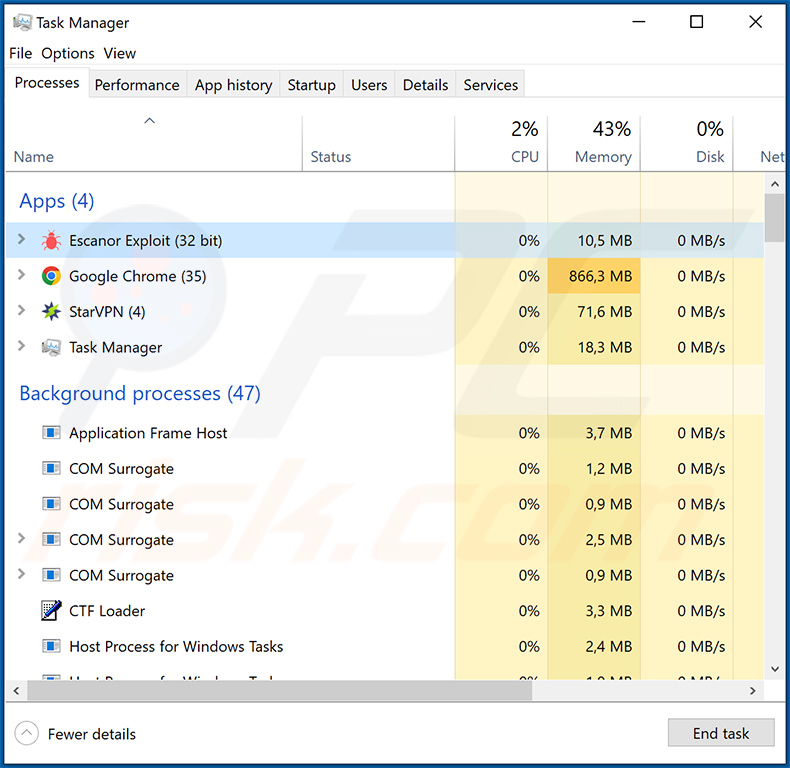
Screenshot des Erstellers von Escanor RAT:
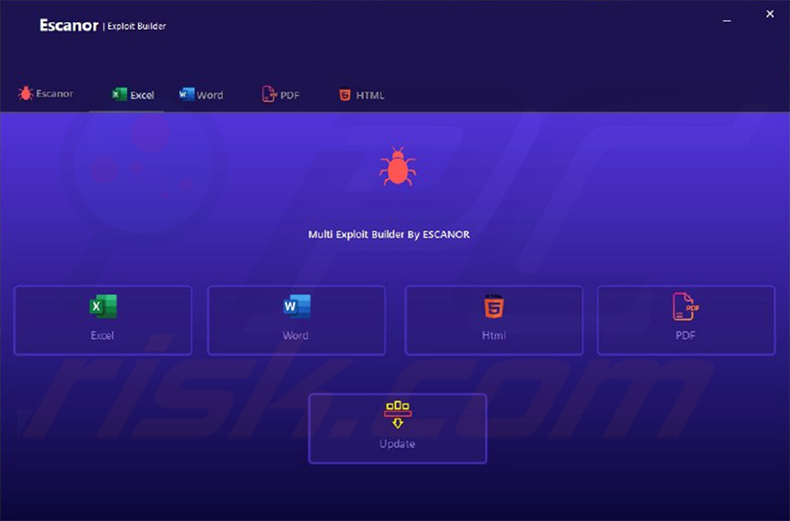
Umgehende automatische Entfernung von Malware:
Die manuelle Entfernung einer Bedrohung kann ein langer und komplizierter Prozess sein, der fortgeschrittene Computerkenntnisse voraussetzt. Combo Cleaner ist ein professionelles, automatisches Malware-Entfernungstool, das zur Entfernung von Malware empfohlen wird. Laden Sie es durch Anklicken der untenstehenden Schaltfläche herunter:
LADEN Sie Combo Cleaner herunterIndem Sie Software, die auf dieser Internetseite aufgeführt ist, herunterladen, stimmen Sie unseren Datenschutzbestimmungen und Nutzungsbedingungen zu. Der kostenlose Scanner überprüft, ob Ihr Computer infiziert ist. Um das Produkt mit vollem Funktionsumfang nutzen zu können, müssen Sie eine Lizenz für Combo Cleaner erwerben. Auf 7 Tage beschränkte kostenlose Testversion verfügbar. Eigentümer und Betreiber von Combo Cleaner ist RCS LT, die Muttergesellschaft von PCRisk.
Schnellmenü:
- Was ist Escanor (Esca)?
- SCHRITT 1. Manuelle Entfernung von Escanor (Esca) Malware.
- SCHRITT 2. Prüfen Sie, ob Ihr Computer sauber ist.
Wie entfernt man Malware manuell?
Das manuelle Entfernen von Malware ist eine komplizierte Aufgabe - normalerweise ist es das Beste, es Anti-Virus- oder Anti-Malware-Programmen zu erlauben, dies automatisch durchzuführen. Um diese Malware zu entfernen, empfehlen wir die Verwendung von Combo Cleaner Antivirus für Windows.
Falls Sie Malware manuell entfernen möchten, besteht der erste Schritt darin, den Namen der Malware zu identifizieren, die sie versuchen zu entfernen. Hier ist ein Beispiel für ein verdächtiges Programm, das auf dem Computer eines Benutzers ausgeführt wird:

Falls Sie die Liste der Programme überprüft haben, die auf Ihrem Computer laufen, wie beispielsweise mithilfe des Task-Managers und ein Programm identifiziert haben, das verdächtig aussieht, sollten Sie mit diesen Schritten fortfahren:
 Laden Sie ein Programm namens Autoruns herunter. Dieses Programm zeigt Autostart-Anwendungen, Registrierungs- und Dateisystemspeicherorte an:
Laden Sie ein Programm namens Autoruns herunter. Dieses Programm zeigt Autostart-Anwendungen, Registrierungs- und Dateisystemspeicherorte an:

 Starten Sie Ihren Computer im abgesicherten Modus neu:
Starten Sie Ihren Computer im abgesicherten Modus neu:
Benutzer von Windows XP und Windows 7: Starten Sie Ihren Computer im abgesicherten Modus. Klicken Sie auf Start, klicken Sie auf Herunterfahren, klicken Sie auf Neu starten, klicken Sie auf OK. Drücken Sie während des Startvorgangs Ihres Computers mehrmals die Taste F8 auf Ihrer Tastatur, bis das Menü Erweitere Windows-Optionen angezeigt wird und wählen Sie dann Den abgesicherten Modus mit Netzwerktreibern verwenden aus der Liste aus.

Ein Video, das zeigt, wie Windows 7 in "Abgesicherter Modus mit Netzwerktreibern" gestartet werden kann:
Windows 8-Benutzer: Starten Sie Windows 8 im Abgesicherten Modus mit Vernetzung - Gehen Sie zum Startbildschirm von Windows 8, geben Sie "Erweitert" ein und wählen Sie in den Suchergebnissen "Einstellungen". Klicken Sie auf "Erweiterte Startoptionen", im geöffneten Fenster "Allgemeine PC-Einstellungen" wählen Sie "Erweiterter Start".
Klicken Sie auf die Schaltfläche "Jetzt neu starten".
Ihr Computer startet nun neu und zeigt das Menü "Erweiterte Startoptionen" an. Klicken Sie auf die Schaltfläche "Problembehandlung" und dann auf die Schaltfläche "Erweiterte Optionen". Klicken Sie im Bildschirm mit den erweiterten Optionen auf "Starteinstellungen". Klicken Sie auf die Schaltfläche "Neu starten". Ihr PC wird neu gestartet und zeigt den Bildschirm "Starteinstellungen" an. Drücken Sie F5, um im Abgesicherten Modus mit Netzwerktreibern zu starten.

Ein Video, das zeigt, wie Windows 8 in "Abgesicherter Modus mit Netzwerktreibern" gestartet werden kann:
Windows 10-Benutzer: Klicken Sie auf das Windows-Logo und wählen Sie das Power-Symbol. Klicken Sie im geöffneten Menü auf "Neu starten", während Sie die Umschalttaste auf Ihrer Tastatur gedrückt halten. Klicken Sie im Fenster "Option auswählen" auf "Fehlerbehebung" und anschließend auf "Erweiterte Optionen".
Wählen Sie im erweiterten Optionsmenü "Starteinstellungen" aus und klicken Sie auf die Schaltfläche "Neu starten". Im folgenden Fenster sollten Sie auf Ihrer Tastatur auf die Taste "F5" klicken. Dadurch wird Ihr Betriebssystem im abgesicherten Modus mit Netzwerktreibern neu gestartet.

Ein Video, das zeigt, wie Windows 10 in "Abgesicherter Modus mit Netzwerktreibern" gestartet werden kann:
 Extrahieren Sie das heruntergeladene Archiv und führen Sie die Datei Autoruns.exe aus.
Extrahieren Sie das heruntergeladene Archiv und führen Sie die Datei Autoruns.exe aus.

 Klicken Sie in der Anwendung Autoruns oben auf "Optionen" und deaktivieren Sie die Optionen "Leere Speicherorte ausblenden" und "Windows-Einträge ausblenden". Klicken Sie nach diesem Vorgang auf das Symbol "Aktualisieren".
Klicken Sie in der Anwendung Autoruns oben auf "Optionen" und deaktivieren Sie die Optionen "Leere Speicherorte ausblenden" und "Windows-Einträge ausblenden". Klicken Sie nach diesem Vorgang auf das Symbol "Aktualisieren".

 Überprüfen Sie die von der Autoruns-Anwendung bereitgestellte Liste und suchen Sie die Malware-Datei, die Sie entfernen möchten.
Überprüfen Sie die von der Autoruns-Anwendung bereitgestellte Liste und suchen Sie die Malware-Datei, die Sie entfernen möchten.
Sie sollten ihren vollständigen Pfad und Namen aufschreiben. Beachten Sie, dass manche Malware Prozessnamen unter seriösen Windows-Prozessnamen versteckt. In diesem Stadium ist es sehr wichtig, das Entfernen von Systemdateien zu vermeiden. Nachdem Sie das verdächtige Programm gefunden haben, das Sie entfernen möchten, klicken Sie mit der rechten Maustaste auf den Namen und wählen Sie "Löschen".

Nachdem Sie die Malware über die Anwendung Autoruns entfernt haben (dies stellt sicher, dass die Malware beim nächsten Systemstart nicht automatisch ausgeführt wird), sollten Sie auf Ihrem Computer nach dem Malware-Namen suchen. Stellen Sie sicher, dass Sie verstecke Dateien und Ordner aktivieren, bevor Sie fortfahren. Falls Sie den Dateinamen der Malware finden, dann stellen Sie sicher, ihn zu entfernen.

Starten Sie Ihren Computer im normalen Modus neu. Diese Schritte zu befolgen sollte jegliche Malware von Ihrem Computer entfernen. Beachten Sie, dass für die manuelle Entfernung von Bedrohungen fortgeschrittene Computerkenntnisse erforderlich sind. Wenn Sie nicht über diese Fähigkeiten verfügen, überlassen Sie das Entfernen von Malware Anti-Virus- und Anti-Malware-Programmen.
Diese Schritte funktionieren möglicherweise nicht bei fortgeschrittenen Malware-Infektionen. Wie immer ist es am besten, eine Infektion zu verhindern, als später zu versuchen, Malware zu entfernen. Installieren Sie die neuesten Betriebssystem-Updates und verwenden Sie Anti-Virus-Software, um die Sicherheit Ihres Computers zu gewährleisten. Um sicherzustellen, dass Ihr Computer frei von Malware-Infektionen ist, empfehlen wir, ihn mit Combo Cleaner Antivirus für Windows zu scannen.
Häufig gestellte Fragen (FAQ)
Mein Computer ist mit Escanor (Esca) Malware infiziert. Sollte ich mein Speichergerät formatieren, um sie loszuwerden?
Nein. Die Entfernung des Escanor (ESCA) RATs setzt keine Formatierung voraus.
Was sind die größten Probleme, die Escanor (Esca) Malware verursachen kann?
Die von einem bösartigen Programm ausgehenden Bedrohungen hängen von seiner Funktionen und den Zielen der Cyberkriminellen ab. Escanor (Esca) ist ein Fernzugriff-Trojaner - eine Art von Malware, die Fernzugriff/Kontrolle über infizierte Geräte ermöglicht. Im Allgemeinen können RAT-Infektionen vor allem schwerwiegende Datenschutzprobleme, erhebliche finanzielle Einbußen und Identitätsdiebstahl verursachen.
Was ist der Zweck von Escanor (Esca) Malware?
Typischerweise wird Malware benutzt, um Profite zu machen. Cyberkriminelle können Malware jedoch auch einsetzen, um sich selbst zu amüsieren, persönlichen Groll zu hegen, Prozesse zu stören (z.B. Webseiten, Dienste, Unternehmen, usw.) und sogar politisch/geopolitisch motivierte Angriffe zu starten.
Wie hat Escanor (Esca) Malware meinen Computer infiltriert?
Malware-Programme werden hauptsächlich durch Drive-by-Downloads, Online-Betrügereien, Spam-E-Mails, dubiose Downloadkanäle (z.B. inoffizielle und Freeware-Webseiten, P2P-Tauschbörsen usw.), illegale Programm-Aktivierungswerkzeuge ("Cracks"), Malvertising und gefälschte Updates verbreitet. Darüber hinaus kann einige Malware in der Lage, sich selbst über lokale Netzwerke und entfernbare Speichergeräte (z.B. externe Festplatten, USB-Sticks usw.) zu verbreiten.
Wird mich Combo Cleaner vor Malware schützen?
Ja. Combo Cleaner kann fast alle bekannten Malware-Infektionen erkennen und entfernen. Es ist wichtig zu erwähnen, dass sich bösartige Software typischerweise tief im System versteckt - daher ist ein vollständiger Systemscan ein Muss.
Teilen:

Tomas Meskauskas
Erfahrener Sicherheitsforscher, professioneller Malware-Analyst
Meine Leidenschaft gilt der Computersicherheit und -technologie. Ich habe mehr als 10 Jahre Erfahrung in verschiedenen Unternehmen im Zusammenhang mit der Lösung computertechnischer Probleme und der Internetsicherheit. Seit 2010 arbeite ich als Autor und Redakteur für PCrisk. Folgen Sie mir auf Twitter und LinkedIn, um über die neuesten Bedrohungen der Online-Sicherheit informiert zu bleiben.
Das Sicherheitsportal PCrisk wird von der Firma RCS LT bereitgestellt.
Gemeinsam klären Sicherheitsforscher Computerbenutzer über die neuesten Online-Sicherheitsbedrohungen auf. Weitere Informationen über das Unternehmen RCS LT.
Unsere Anleitungen zur Entfernung von Malware sind kostenlos. Wenn Sie uns jedoch unterstützen möchten, können Sie uns eine Spende schicken.
SpendenDas Sicherheitsportal PCrisk wird von der Firma RCS LT bereitgestellt.
Gemeinsam klären Sicherheitsforscher Computerbenutzer über die neuesten Online-Sicherheitsbedrohungen auf. Weitere Informationen über das Unternehmen RCS LT.
Unsere Anleitungen zur Entfernung von Malware sind kostenlos. Wenn Sie uns jedoch unterstützen möchten, können Sie uns eine Spende schicken.
Spenden
▼ Diskussion einblenden